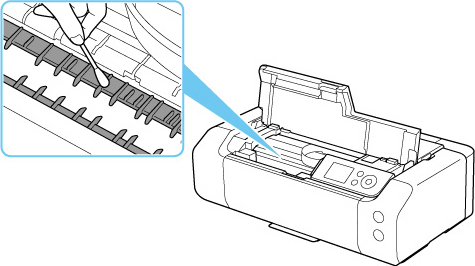تنظيف الجزء الداخلي للطابعة (تنظيف اللوحة السفلية)
قم بإزالة الأوساخ من الجزء الداخلي للطابعة. في حالة اتساخ الجزء الداخلي للطابعة، قد يتسخ الورق المطبوع، لذلك نوصي بإجراء التنظيف بصفة دورية.
تحتاج إلى تجهيز: ورقة من فئة الورق العادي بحجم A4 أو Letter*
* تأكد من استخدام ورقة جديدة.
-
حدد Maintenance من شاشة الصفحة الرئيسية (HOME).
ستظهر شاشة Maintenance.
-
حدد Bottom Plate Cleaning.
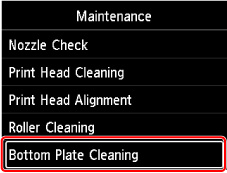
ستظهر شاشة التأكيد.
-
حدد Yes.
-
اتبع الرسالة لإزالة أي ورق من درج التغذية العلوية، ثم حدد OK.
-
قم بطي ورقة عادية بحجم A4 أو Letter بحيث يكون الجانب القصير مقسمًا إلى ثلاثة أجزاء متساوية، وافرد الورقة، ثم حدد OK.
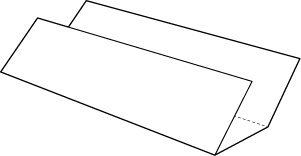
-
قم بتحميل هذه الورقة من الجانب في درج التغذية العلوية مع توجيه الوجه المفتوح نحوك.
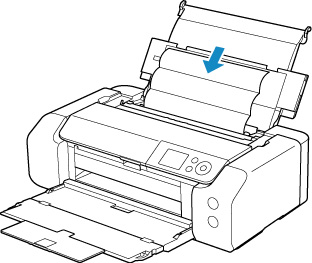
-
حدد OK.
تنظف الورقة الجزء الداخلي للطابعة في أثناء مرورها داخل الطابعة.
افحص الأجزاء المطوية من الورقة بعد خروجها. إذا كانت ملطخةً بالحبر، فقم بإجراء تنظيف اللوحة السفلية مرة أخرى.
-
عند ظهور رسالة الاكتمال، حدد OK.
 ملاحظة
ملاحظة-
عند تنظيف اللوحة السفلية مرة أخرى، احرص على استخدام ورقة جديدة.
-
إذا لم يتم حل المشكلة بعد إعادة التنظيف، فقد تكون الأجزاء البارزة داخل الطابعة متسخة. قم بمسح الحبر عن الأجزاء البارزة باستخدام ماسحة قطنية أو ما شابه ذلك.
 هام
هام
-
تأكد من إيقاف تشغيل الطاقة وفصل سلك الطاقة قبل تنظيف الطابعة.